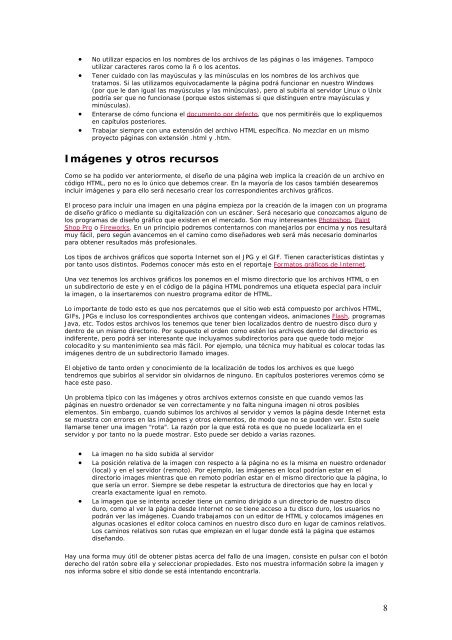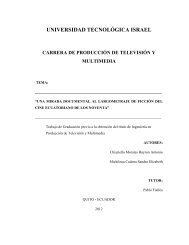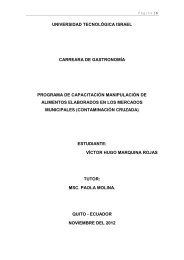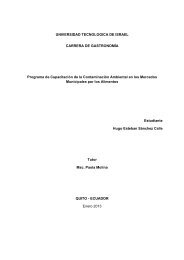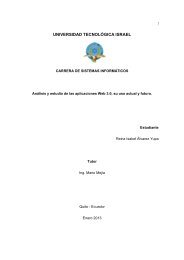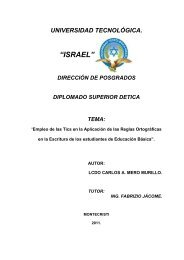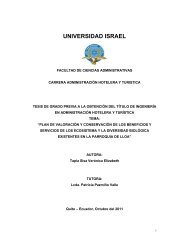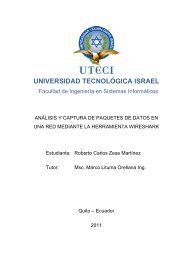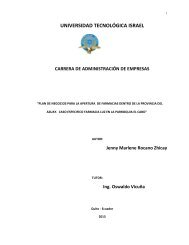Diseño y Programación de Páginas Web
Diseño y Programación de Páginas Web
Diseño y Programación de Páginas Web
Create successful ePaper yourself
Turn your PDF publications into a flip-book with our unique Google optimized e-Paper software.
• No utilizar espacios en los nombres <strong>de</strong> los archivos <strong>de</strong> las páginas o las imágenes. Tampoco<br />
utilizar caracteres raros como la ñ o los acentos.<br />
• Tener cuidado con las mayúsculas y las minúsculas en los nombres <strong>de</strong> los archivos que<br />
tratamos. Si las utilizamos equivocadamente la página podrá funcionar en nuestro Windows<br />
(por que le dan igual las mayúsculas y las minúsculas), pero al subirla al servidor Linux o Unix<br />
podría ser que no funcionase (porque estos sistemas si que distinguen entre mayúsculas y<br />
minúsculas).<br />
• Enterarse <strong>de</strong> cómo funciona el documento por <strong>de</strong>fecto, que nos permitiréis que lo expliquemos<br />
en capítulos posteriores.<br />
• Trabajar siempre con una extensión <strong>de</strong>l archivo HTML específica. No mezclar en un mismo<br />
proyecto páginas con extensión .html y .htm.<br />
Imágenes y otros recursos<br />
Como se ha podido ver anteriormente, el diseño <strong>de</strong> una página web implica la creación <strong>de</strong> un archivo en<br />
código HTML, pero no es lo único que <strong>de</strong>bemos crear. En la mayoría <strong>de</strong> los casos también <strong>de</strong>searemos<br />
incluir imágenes y para ello será necesario crear los correspondientes archivos gráficos.<br />
El proceso para incluir una imagen en una página empieza por la creación <strong>de</strong> la imagen con un programa<br />
<strong>de</strong> diseño gráfico o mediante su digitalización con un escáner. Será necesario que conozcamos alguno <strong>de</strong><br />
los programas <strong>de</strong> diseño gráfico que existen en el mercado. Son muy interesantes Photoshop, Paint<br />
Shop Pro o Fireworks. En un principio podremos contentarnos con manejarlos por encima y nos resultará<br />
muy fácil, pero según avancemos en el camino como diseñadores web será más necesario dominarlos<br />
para obtener resultados más profesionales.<br />
Los tipos <strong>de</strong> archivos gráficos que soporta Internet son el JPG y el GIF. Tienen características distintas y<br />
por tanto usos distintos. Po<strong>de</strong>mos conocer más esto en el reportaje Formatos gráficos <strong>de</strong> Internet.<br />
Una vez tenemos los archivos gráficos los ponemos en el mismo directorio que los archivos HTML o en<br />
un subdirectorio <strong>de</strong> este y en el código <strong>de</strong> la página HTML pondremos una etiqueta especial para incluir<br />
la imagen, o la insertaremos con nuestro programa editor <strong>de</strong> HTML.<br />
Lo importante <strong>de</strong> todo esto es que nos percatemos que el sitio web está compuesto por archivos HTML,<br />
GIFs, JPGs e incluso los correspondientes archivos que contengan vi<strong>de</strong>os, animaciones Flash, programas<br />
Java, etc. Todos estos archivos los tenemos que tener bien localizados <strong>de</strong>ntro <strong>de</strong> nuestro disco duro y<br />
<strong>de</strong>ntro <strong>de</strong> un mismo directorio. Por supuesto el or<strong>de</strong>n como estén los archivos <strong>de</strong>ntro <strong>de</strong>l directorio es<br />
indiferente, pero podrá ser interesante que incluyamos subdirectorios para que que<strong>de</strong> todo mejor<br />
colocadito y su mantenimiento sea más fácil. Por ejemplo, una técnica muy habitual es colocar todas las<br />
imágenes <strong>de</strong>ntro <strong>de</strong> un subdirectorio llamado images.<br />
El objetivo <strong>de</strong> tanto or<strong>de</strong>n y conocimiento <strong>de</strong> la localización <strong>de</strong> todos los archivos es que luego<br />
tendremos que subirlos al servidor sin olvidarnos <strong>de</strong> ninguno. En capítulos posteriores veremos cómo se<br />
hace este paso.<br />
Un problema típico con las imágenes y otros archivos externos consiste en que cuando vemos las<br />
páginas en nuestro or<strong>de</strong>nador se ven correctamente y no falta ninguna imagen ni otros posibles<br />
elementos. Sin embargo, cuando subimos los archivos al servidor y vemos la página <strong>de</strong>s<strong>de</strong> Internet esta<br />
se muestra con errores en las imágenes y otros elementos, <strong>de</strong> modo que no se pue<strong>de</strong>n ver. Esto suele<br />
llamarse tener una imagen "rota". La razón por la que está rota es que no pue<strong>de</strong> localizarla en el<br />
servidor y por tanto no la pue<strong>de</strong> mostrar. Esto pue<strong>de</strong> ser <strong>de</strong>bido a varias razones.<br />
• La imagen no ha sido subida al servidor<br />
• La posición relativa <strong>de</strong> la imagen con respecto a la página no es la misma en nuestro or<strong>de</strong>nador<br />
(local) y en el servidor (remoto). Por ejemplo, las imágenes en local podrían estar en el<br />
directorio images mientras que en remoto podrían estar en el mismo directorio que la página, lo<br />
que sería un error. Siempre se <strong>de</strong>be respetar la estructura <strong>de</strong> directorios que hay en local y<br />
crearla exactamente igual en remoto.<br />
• La imagen que se intenta acce<strong>de</strong>r tiene un camino dirigido a un directorio <strong>de</strong> nuestro disco<br />
duro, como al ver la página <strong>de</strong>s<strong>de</strong> Internet no se tiene acceso a tu disco duro, los usuarios no<br />
podrán ver las imágenes. Cuando trabajamos con un editor <strong>de</strong> HTML y colocamos imágenes en<br />
algunas ocasiones el editor coloca caminos en nuestro disco duro en lugar <strong>de</strong> caminos relativos.<br />
Los caminos relativos son rutas que empiezan en el lugar don<strong>de</strong> está la página que estamos<br />
diseñando.<br />
Hay una forma muy útil <strong>de</strong> obtener pistas acerca <strong>de</strong>l fallo <strong>de</strong> una imagen, consiste en pulsar con el botón<br />
<strong>de</strong>recho <strong>de</strong>l ratón sobre ella y seleccionar propieda<strong>de</strong>s. Esto nos muestra información sobre la imagen y<br />
nos informa sobre el sitio don<strong>de</strong> se está intentando encontrarla.<br />
8